Controlar la música con Siri en el Apple TV
Puedes usar Siri para controlar la reproducción de música en el Apple TV.
Nota: No todas las funciones están disponibles en el plan Voice de Apple Music. Para obtener más información, consulta el artículo de soporte de Apple Cómo usar Apple Music Voice.
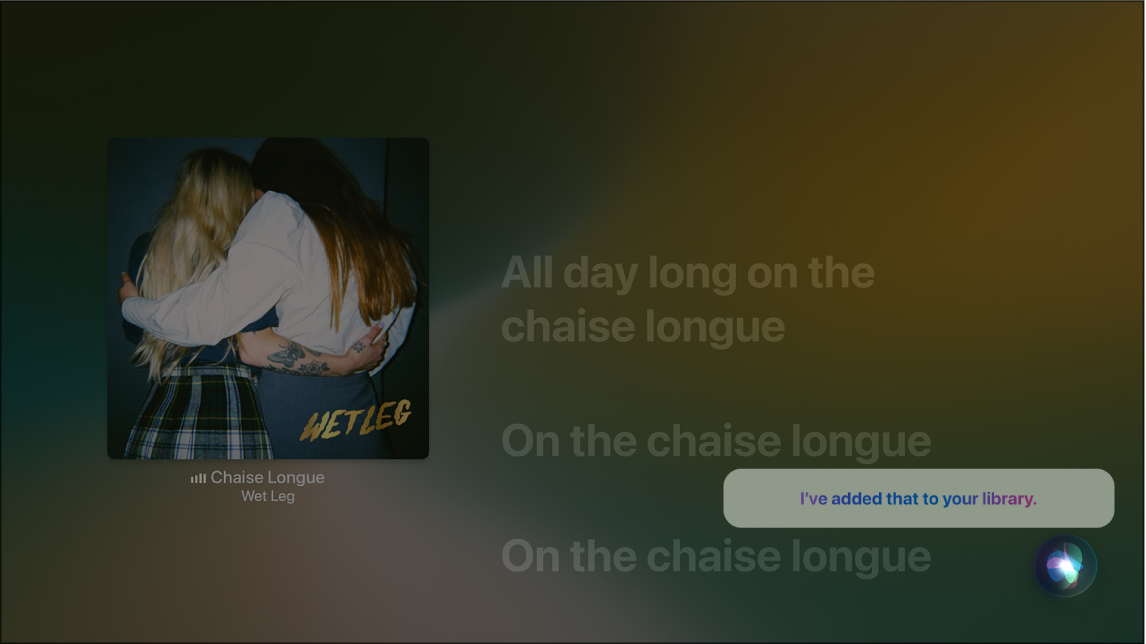
Usar Siri para controlar la reproducción de música
Mantén pulsado el botón de Siri
 en el mando Siri Remote y, a continuación, di tu consulta.
en el mando Siri Remote y, a continuación, di tu consulta.Usa consultas de voz de Siri para hacer lo siguiente:
Buscar música: Di el nombre del artista, el álbum o la canción que estás buscando.
Reproducir o poner en pausa música: Di “Pon música”. Para poner en pausa, di “Pausa”, “Pausa la música” o “Para la música”. También puedes decir “Siguiente canción” o “Canción anterior”.
Reproducir un álbum, artista, canción, playlist o emisora de radio: Di “Reproduce” seguido del nombre del artista, álbum, canción, playlist o emisora que quieras reproducir. Si Siri no encuentra lo que buscas, sé más específico. Por ejemplo, di “Ponme la emisora de radio Rock” en vez de decir “Pon Rock”.
Reproducir música en orden aleatorio: Di el nombre del artista (“Pon música de Katy Perry mezclada”) o álbum (“Reproduce More Rain mezclado”) que quieres escuchar en orden aleatorio.
Reproducir música similar: Durante la reproducción de música, di “Quiero escuchar música similar” o “Crea una emisora de radio basada en esta canción”.
Explorar Apple Music (se requiere una suscripción a Apple Music): Puedes reproducir cualquier pista de Apple Music por título (“Pon Uptown Funk de Bruno Mars”), artista (“Pon algo de Springsteen”), clasificación (“Pon la mejor canción de marzo de 1989”) o versión (“Quiero la versión en directo de esta canción”).
Añadir música de Apple Music a tu colección (se requiere una suscripción a Apple Music de tipo Estudiante, Individual o Familiar): Por ejemplo, di “Añade Bailando de Enrique Iglesias a la biblioteca” o, durante la reproducción de una pista, di “Añade este tema a mi colección”.